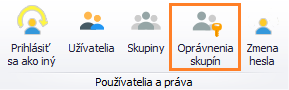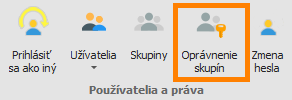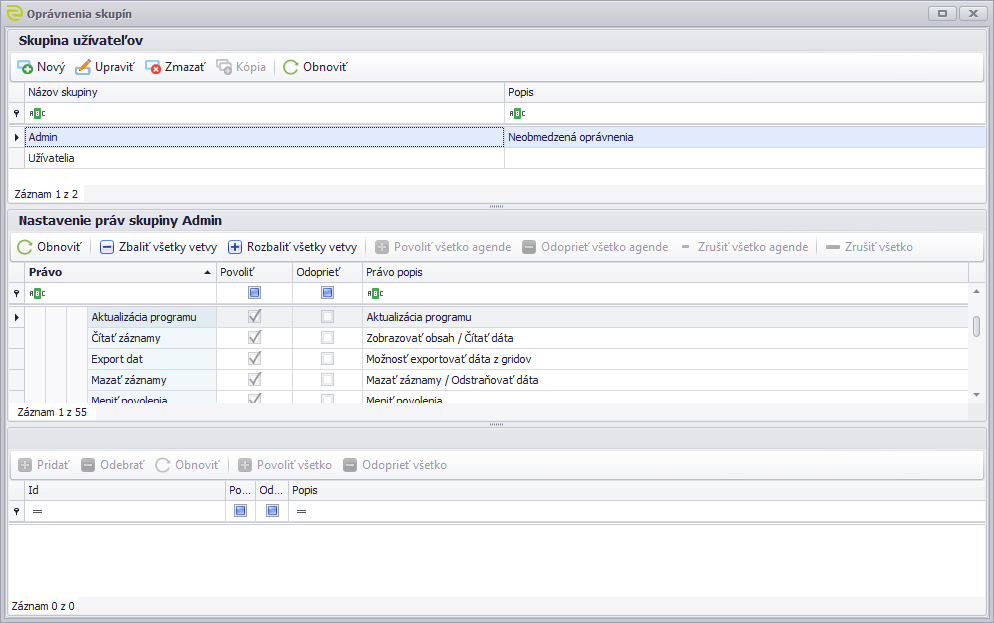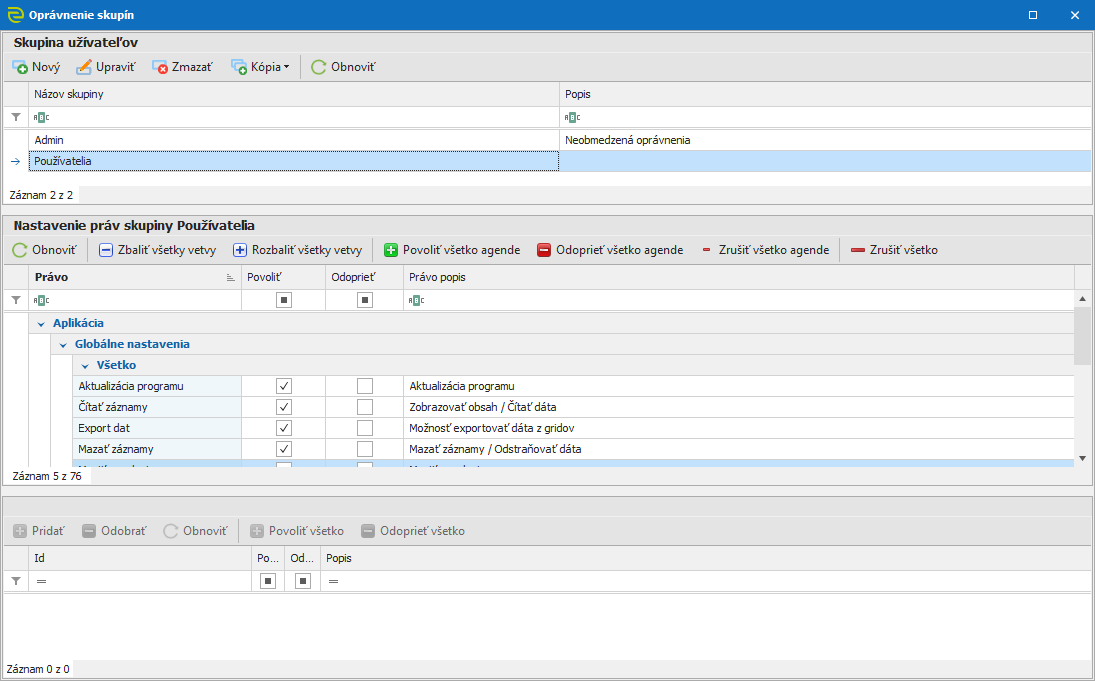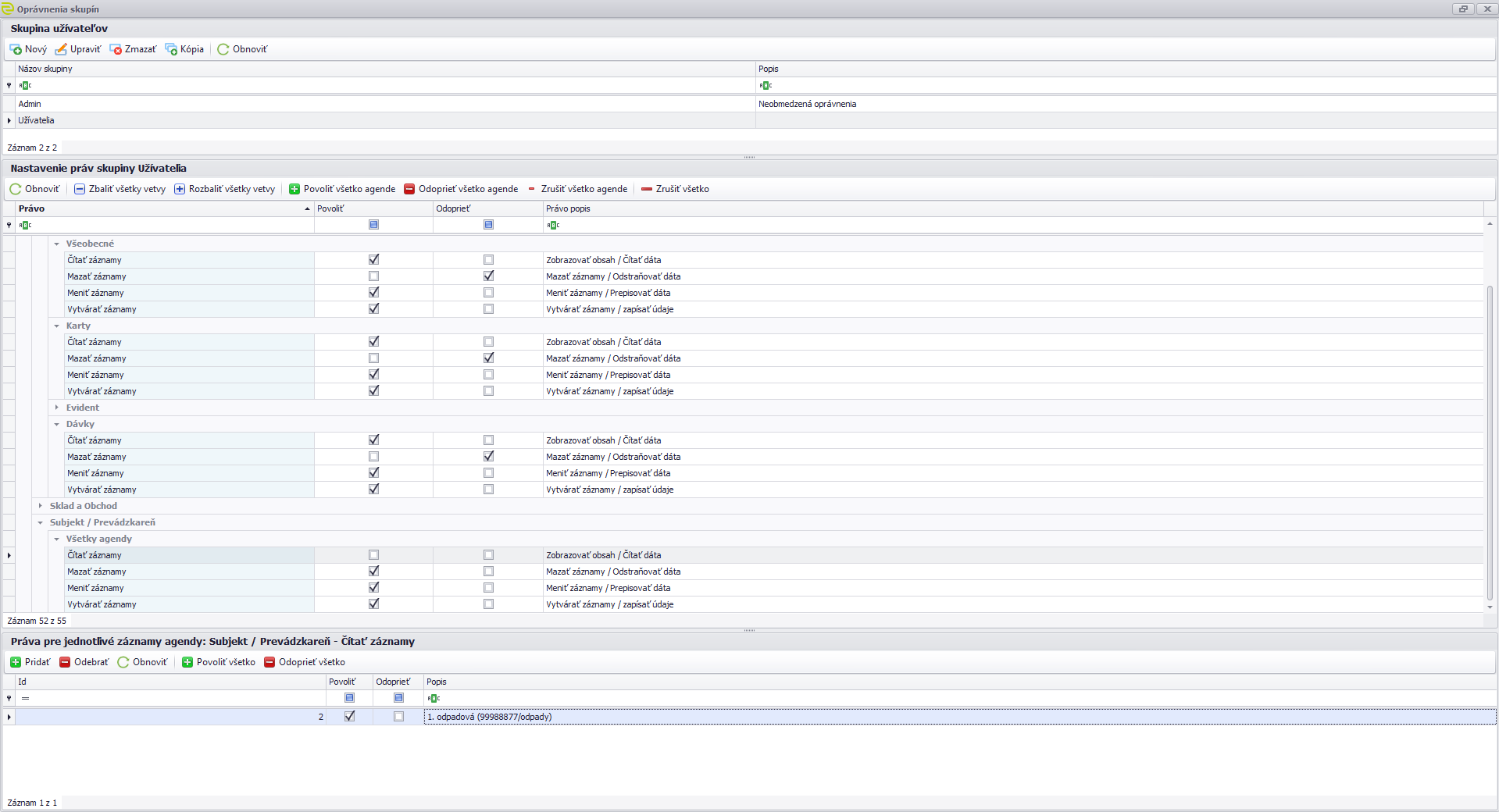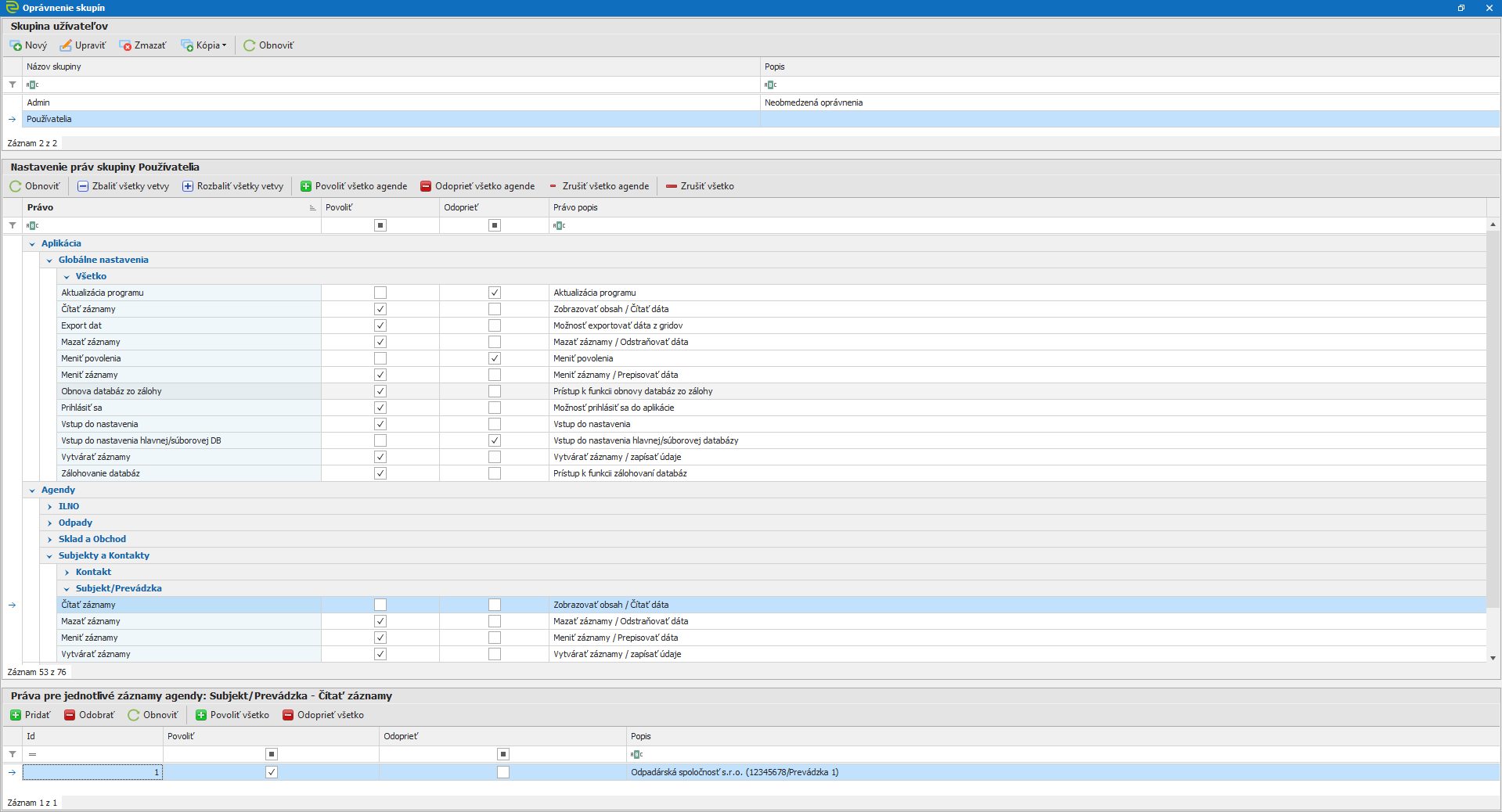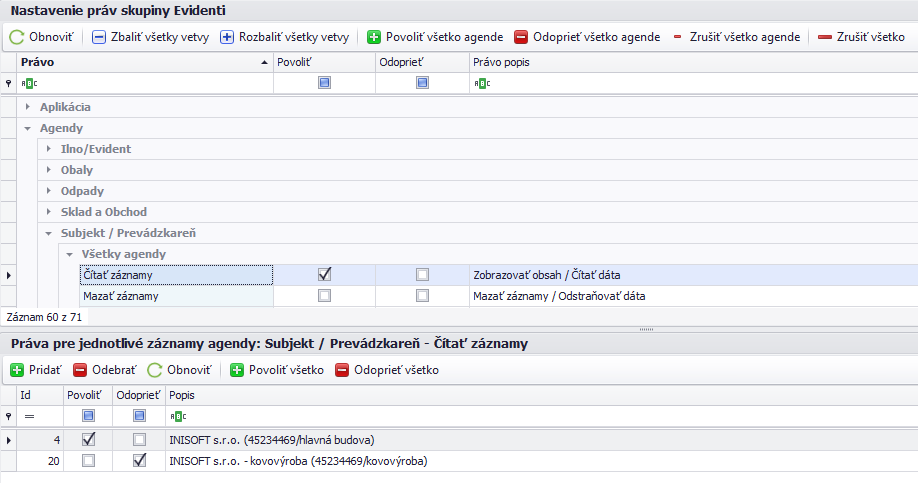Historie stránky
Nastavenie oprávnenia skupín spustíte pomocou príslušného tlačidla z horného panelu.
Tabuľka oprávnenia skupín je rozdelená do dvoch častí. V hornej časti je prehľad všetkých skupín, v dolnej časti sú zobrazené ich práva.
Význam tlačidiel skupiny užívateľov
| Ikona | Název | Význam |
|---|---|---|
| Nový | Vytvorenie novej skupiny | |
| Upraviť | Úprava názvu a popisu skupiny | |
| Zmazať | Zmazanie skupiny | |
Kópia | Bez členstva užívateľov, iba oprávnenia
Vr. členstvo užívateľov
| |
| Obnoviť | Obnovenie prehľadu |
Založenie a editácia skupín
...
Podrobné informácie o užívateľoch a skupinách nájdete na stránke _Užívatelia, skupiny a práva.
...
Dôležité je rozlišovať, či chcete nastaviť oprávnenie na úrovni jednotlivých agend alebo na úrovni globálnej (v rámci celej aplikácie). Ak sú oprávnenia nastavené na globálnej úrovni, nastavenie na úrovni agend nebude aktívne.
Nastavenie oprávnení pre jednotlivé záznamy agendy
Oprávnenie v rámci danej agendy je tiež možné nastaviť pre jednotlivé záznamy. Po stlačení tlačidla Pridať sa otvorí číselník, kde stačí dvojklikom alebo zaškrtnutím príslušného riadku vybrať, ktoré záznamy chcete pridať. Jednotlivé záznamy možno odstrániť pomocou tlačidla Odobrať. Pri každom zázname je potom možné nastaviť (povoliť / odoprieť) vybrané oprávnenie. Pre hromadné nastavenie oprávnení môžete využiť tlačidiel Povoliť všetko a Odoprieť všetko.